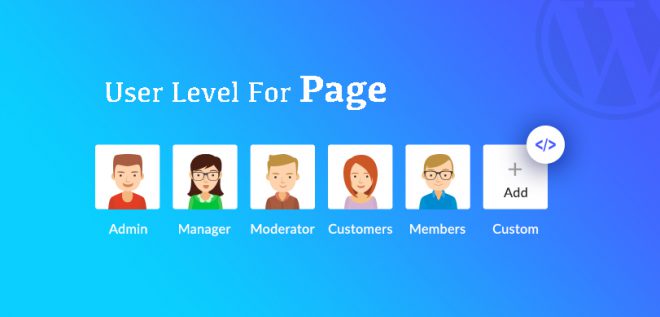簡介
我們有時候在瀏覽網頁時會遇到需要付費才能觀看的頁面,這時當然是要付費或是達成網頁成回某個等級的會員機制才有權限進行下一步。而我們要怎麼實現此種機制在我們WP網頁中?本篇會述說Membership外掛與User設定的技巧,以及Page頁面在使用者權限下的觀看機制。
Free User Redirect Function
先說明一下前提,你的網頁必須是要有登入機制才可以觀看,假使一般尚未註冊的使用者,可以製作另一個Free版本的頁面給他們瀏覽。然而要如何做到這點呢,就必須要使用PHP中的重新導向功能。
前提一:你以擁有登入頁面並將全站需登入才可觀看。
前提二:你以新增好給Free User觀看的網頁。

在擁有上述兩前提下,就可以進入Appearance->Editor->function.php來新增程式碼。程式碼的內容有兩個判斷式,第一個判斷式是假使您尚未登入則會被導向登入頁,第二個包在第一個判斷式之中,代表會先判斷第二個判斷式,假如您目前的網頁是給Free User瀏覽網址的話,則不會進行重新導向的動作。
WP User
接著我們要來做個範例,先新增3-5為網頁使用者,請看下圖,看到紅色箭頭處的User點下後會跳出右側畫面,此畫面會顯示目前的User有誰,要新增的話,請按下Add User(紅色框框)。

新增User的必填欄位為下圖打勾處。Administrator可以自行給予他們密碼。

在Role的選項處可以把User設定他們基本的層級,WP預設的層級,這個是些許重要的部分。

都設定好之後記得按下Add New User。

如上圖,以新增好三個測試人員,並給予他們不同的“WP預設層級”,為什麼要這樣說呢,因為本篇要講的重點是要可以應用在page頁面可以觀看的層級,請看上圖的Membership Level,大家先有個印象即可,這才是會影響User觀看page權限的關鍵。
Membership paid Plugin install and setting

請大家熟練地把此外掛安裝並啟動他,然後安裝好之後他會跳出他的設定頁面(他還蠻自動的)。

接著切換到Setting Tab欄位,會跳出上圖的No Membership level,意思就是要叫你新增,請點選Create a Membership level。

如上圖,請新增3個level好對應歸類不同階層的使用者,這外掛其實很好用,還可以設定加入此階層的會員有折扣(假如有串金流的話),此階層的單獨會員頁面等等,但這邊我們先不需要做這麼多事,只要把Level Name填入並拉到最下面儲存即可。

新增好三個層級後,我們回到User那邊去把剛剛我們新增的User一一賦予不同層級。歸類User Level動作目前先到這。
User Level attribute with page

到了Page頁面後,可以看到上圖紅色框框處,原先沒有安裝Membership Paid外掛是不會顯示這東西的,WP提供最原始的使用者觀看權限設定是上圖橙色框框處,Public:是所有人都可以看到,Password prtected:是所有人必須輸入密碼才可以看到此頁內容,Private:則是所有level的User都看不到也搜尋不到,就只有這三種區別而已。
現在我們有更靈活的運用工具,在設定Membership level前要先確定橙色框框處必須是選擇到Public,不然選Private的話,有在高層級的人,在網頁前台也是什麼都看不到,這要注意。
確定好之後就可以簡單的給特定的Page設定Level,歸納在該Membership level才可以看到此頁了。
小結
下一篇章我們要來講Membership level對於menu的控制,這篇有許多前提下才會有最終效果產生,前面的前提一跟二是最重要的,而才會延伸出本篇章所講述的User level的應用。